三星S4连接电脑并开启USB调试模式的步骤对于许多用户来说是非常重要的,尤其是在需要进行数据传输、文件管理或安装应用程序时。详细的指南和注意事项。
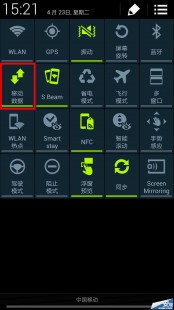
进入三星S4的设置菜单,选择“关于手机”或“关于设备”。然后,连续点击“内部版本号”七次,系统会提示“您现在是开发者”。
这一过程是为了启用隐藏的开发者选项。连续点击版本号可以解锁这些选项,这是开启USB调试模式的前提。
进入开发者选项后,找到并点击“USB调试”选项,将其开关打开。USB调试是连接电脑并进行数据传输的关键步骤。开启此功能后,手机允许通过USB进行调试和数据传输。
使用USB数据线将三星S4连接到电脑上。连接后,手机上会提示是否允许USB调试,选择“允许”或“确定”。确保数据线和电脑接口正常工作,并且手机和电脑在同一网络环境下。自动识别和驱动安装是连接成功的关键。
在连接成功后,手机上可能会提示选择传输模式,如“MTP(媒体传输协议)”或“PTP(照片传输协议)”。通常选择MTP模式,因为它支持更多的文件传输和管理功能。
选择正确的传输模式可以提高数据传输效率和稳定性,适用于大多数用户的需求。
除了直接使用USB连接,还可以安装第三方应用如豌豆荚、360手机助手等,通过这些应用实现无线或有线连接。第三方应用提供了更多的功能和便利性,但需要确保应用与手机系统兼容,并注意应用的安全性和隐私设置。
如果电脑无法识别手机,可能是缺少相应的驱动程序。可以访问三星官网下载并安装适用于S4的驱动程序。确保驱动程序正确安装是连接成功的关键。如果驱动问题依旧,可以尝试更换其他电脑或更新驱动程序。
如果连接失败,可以尝试关闭手机的USB调试模式,重新开启,或者重启手机和电脑。简单的重启操作可以解决许多临时的连接问题。如果问题依然存在,建议检查手机和电脑的设置,或者联系三星客服寻求帮助。
通过以上步骤,您可以顺利地为三星S4开启USB调试模式并连接到电脑。确保每一步操作正确无误,特别是在开启开发者选项和安装驱动程序时。如果遇到问题,不要犹豫,查阅相关文档或联系三星客服获取帮助。
本文地址: http://www.miaomiao.net.cn/youxi/27505.html
文章来源:admin
版权声明:除非特别标注,否则均为本站原创文章,转载时请以链接形式注明文章出处。
◎欢迎参与讨论,请在这里发表您的看法、交流您的观点。
2025-04-21admin
2025-04-21admin
2025-04-21admin
2025-04-21admin
2025-04-21admin
2025-04-21admin
2025-04-21admin
2025-04-21admin
2025-04-21admin
2025-04-21admin
2024-12-11admin
2024-12-10admin
2024-12-15admin
2025-01-23admin
2024-12-21admin
2024-12-11admin
2024-12-13admin
2024-12-14admin
2024-12-13admin
2024-12-11admin
2025-04-21admin
2025-04-21admin
2025-04-21admin
2025-04-21admin
2025-04-21admin
2025-04-21admin
2025-04-21admin
2025-04-21admin
2025-04-21admin
2025-04-21admin
扫码二维码
获取最新动态

289天前
5秒前
32分钟前